クラウドサインとLINE WORKSの連携を開始する
対象者:チーム管理者
対象プラン:スタンダードプラン、コーポレートプラン、ビジネスプラン、エンタープライズプラン
クラウドサインとLINE WORKSを連携することで、クラウドサインで送信した書類の進捗状況(締結完了、却下)をLINE WORKSに通知することが可能です。
注意事項
2023年4月30日をもってLINE WORKS API バージョン1.0 の提供が終了し、当該バージョンによる通知機能が停止いたしました。
2023年3月31日までにLINE WORKS 連携機能を設定されたお客様は、再度お客様によりチャットボットの設定作業を行いLINE WORKS API バージョン2.0へ移行対応を行っていただく必要があります。
目次
設定方法
1.LINE WORKS Developer ConsoleからAPI認証に必要な情報を取得する
必要情報について
LINE WORKSと連携する際に以下情報が必要なため、記録してください。取得方法は次の項目をご確認ください。
-
LINE WORKS Developers Account
-
Domain ID
-
Client ID
-
Client Secret
-
Service AccountPrivate Key
-
OAuth Scopes
必要情報の取得方法
1.事前準備(クラウドサインとLINE WORKSを連携する)に記載された権限を持つLINE WORKSのアカウントで、LINE WORKS Developersへログインします。
2.Developer Consoleをクリックします。
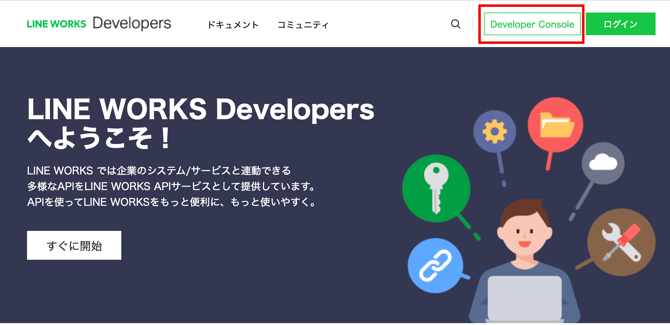
3.[アプリの新規追加]をクリックしてアプリを新規追加します。
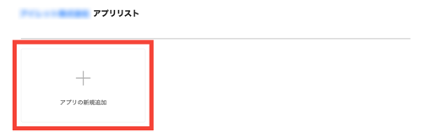
4. 任意のアプリ名を入力し(例:cloudsignbot)、[同意して利用する]をクリックします。
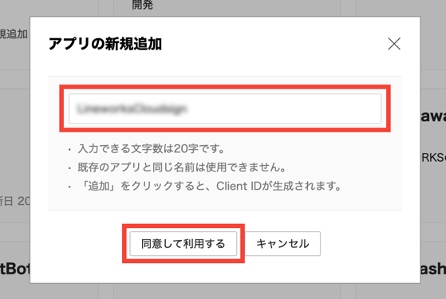
5. 『bot』、『bot.read』にチェックし、 [保存]をクリックします。
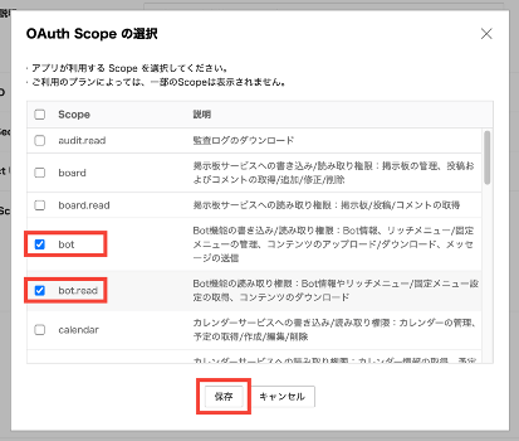
6.「保存」をクリックし、アプリ情報が表示されることを確認します。この表示画面から、情報を取得していきます。
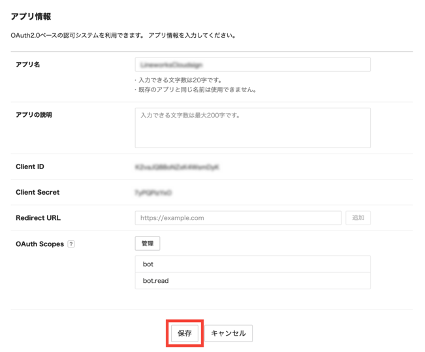
7.右上に表示されるLINE WORKS Developers Accountを記録します。

8.サイドバーにある『Domein ID』を記録します。
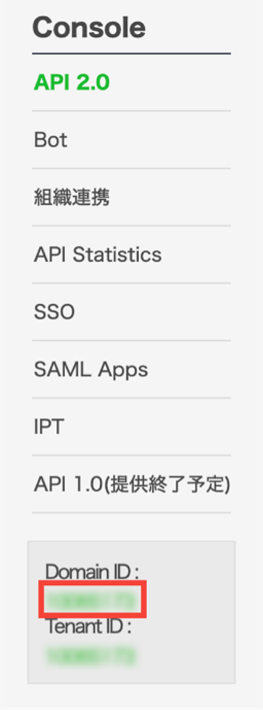
9.『Client ID』を記録します。

10.『Client Secret』を記録します。

11.『Service Account』の[発行]をクリックし、[OK]をクリックします。

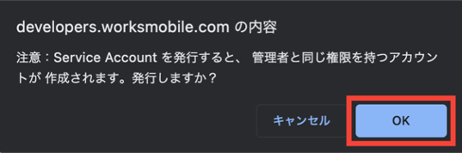
12. 表示された『Service Account』を記録します。

13.『Private Key』の[発行 / 再発行]をクリックし、ポップアップの[OK]をクリックします。

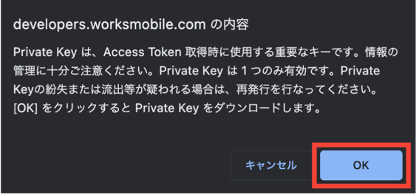
14.ダウンロードされたファイルを開いてPrivate Keyを記録します。
-
Windowsで開く場合
1. ダウンロードされたファイルを右クリックします。
2. 「プログラムから開く」をクリックします。
3. 「別のプログラムを選択」をクリックします。
4. 「メモ帳」を選択しファイルを開きます。 -
macで開く場合
1. ダウンロードされたファイルを右クリックします。
2. 「このアプリケーションで開く」にカーソルを当てます。
3. 「その他」をクリックします。
4. 「テキストエディット.app」を選択しファイルを開きます。
2.クラウドサイン LINE WORKS連携通知ボット管理を設定する
1.「クラウドサイン LINE WORKS連携通知ボット管理」へアクセスします。
2.「新規アカウント登録」から、新しいアカウントを作成します。
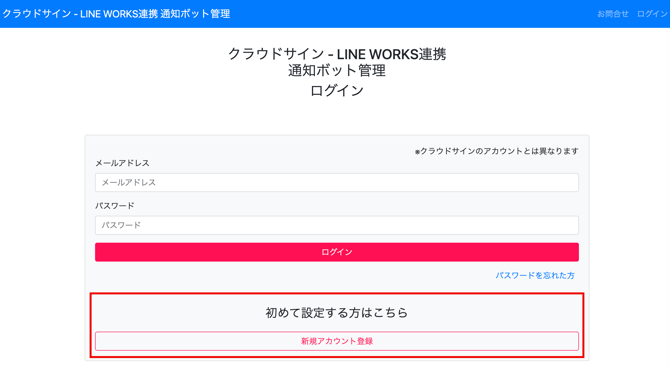
3.作成後、登録したアカウントで「クラウドサイン LINE WORKS連携通知ボット管理」へログインします。
4.画面に「通知ボット連携設定(API2.0)」が表示されていることを確認します。「通知ボット連携設定(API1.0)」と表示される場合は、こちらの手順を行います。
5.「クラウドサイン LINE WORKS連携通知ボット管理」の各項目に、こちらでLINE WORKSから取得した情報を貼り付けて登録します。
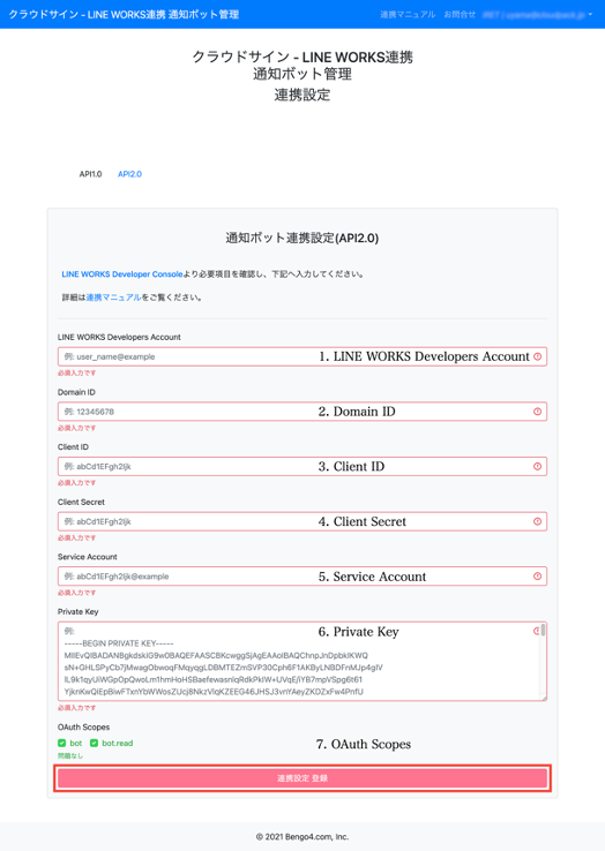
6.登録完了画面に表示される、「クラウドサインHook URL」をコピーします。
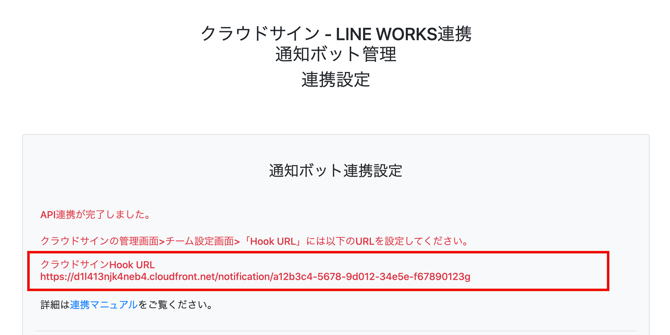
7.クラウドサインにログインし、「チーム設定」にアクセスします。
8.下部にあるHook URLの入力欄に、6.でコピーしたURLを貼り付けて保存します。
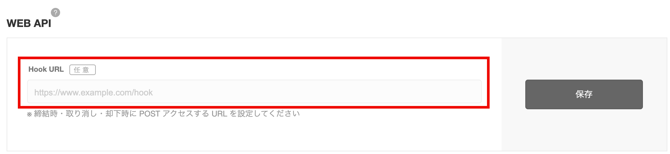
9.LINE WORKS Developer Console Botページに、「クラウドサイン通知」が追加されていることを確認します。
3.クラウドサイン LINE WORKS連携通知ボット管理の設定更新 / 削除
連携設定の更新
何らかの事情でLINE WORKS Developer Consoleの下記情報を変更してしまった場合に、「クラウドサイン LINE WORKS連携通知ボット管理」の連携情報を更新する機能です。
-
LINE WORKS Developers Account
-
Domain ID
-
Client ID
-
Client Secret
-
Service Account
-
Private Key
-
OAuth Scopes
1.「クラウドサイン LINE WORKS連携通知ボット管理」へアクセスします。
2.設定を更新したいアカウントでログインします。
3.「クラウドサイン LINE WORKS連携通知ボット管理」の各項目に、こちらでLINE WORKSから再度取得した情報を貼り付けます。
4.連携設定 更新をクリックします。
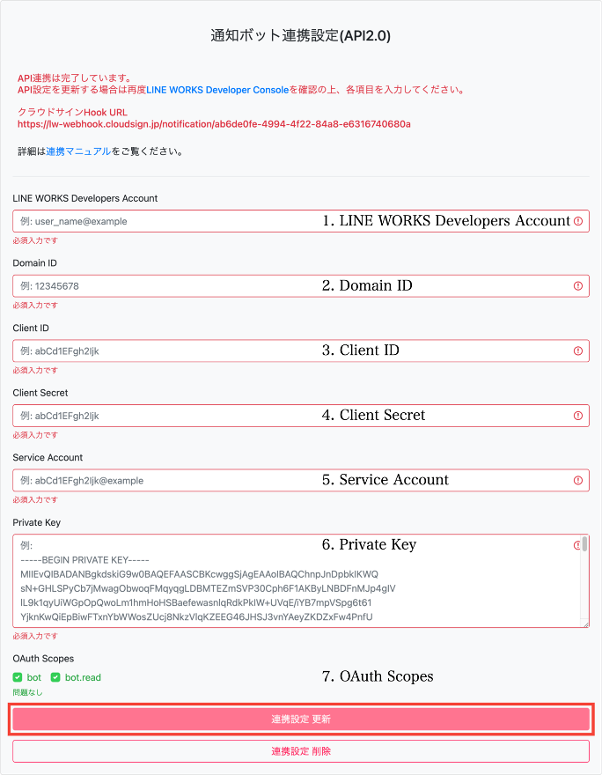
5.通知設定の更新完了メッセージが表示され、更新完了です。
連携設定の削除
「クラウドサイン通知」が不要になった場合に連携情報を削除する機能です。一度削除したデータは復元できない為、削除前に注意事項を読んだ上で実行してください。
1.「クラウドサイン LINE WORKS連携通知ボット管理」へアクセスします。
2.設定を更新したいアカウントでログインします。
3.連携設定 削除をクリックします。
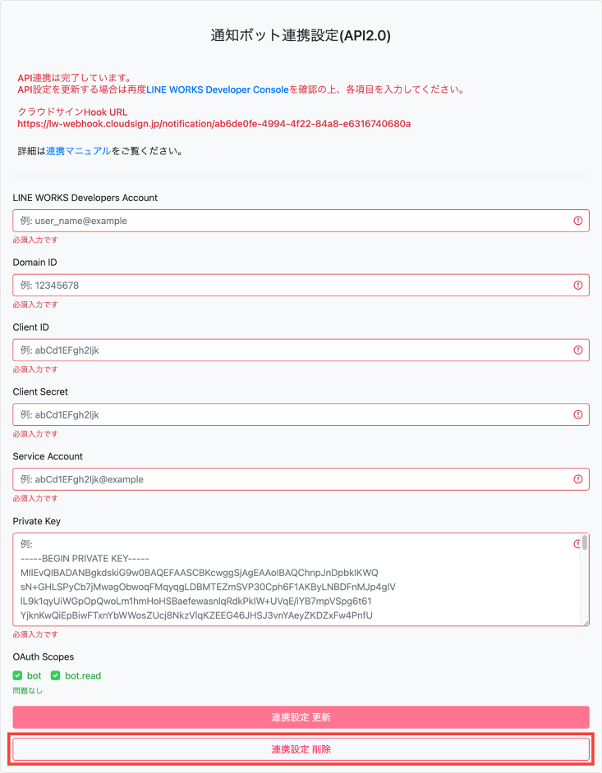
4.注意事項を確認し、同意の上で削除する場合は「削除する」と入力して、連携設定 削除をクリックします。
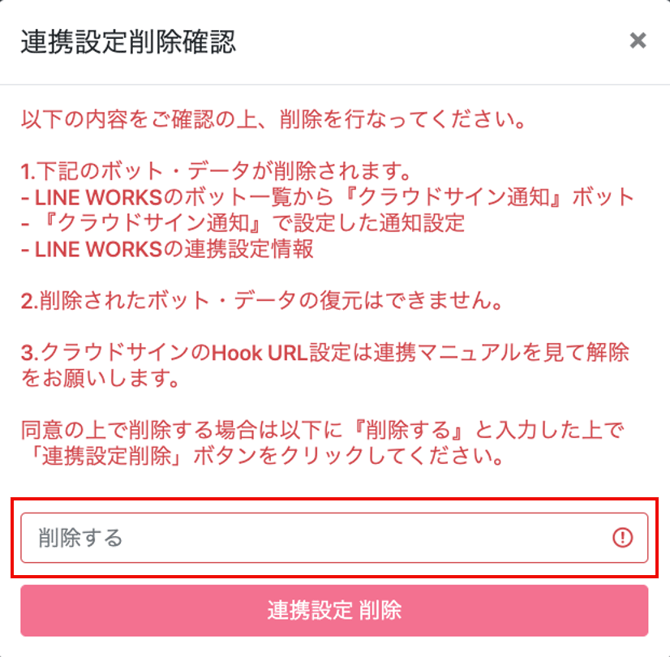
5.連携設定の削除完了メッセージが表示されます。「クラウドサイン LINE WORKS連携通知ボット管理」の操作はこれで完了です。
6.クラウドサインにログインし、「チーム設定」にアクセスします。
7.下部にあるHook URLに入力されているURLを消して保存をクリックし、完了です。
よくある質問
Q1.メール認証の登録で確認コードが届かない
認証コードは、入力したメールアドレス宛てにお送りします。
数分待っても認証コード確認メールが届かない場合、原因として下記が考えられます。
-
連携通知ボット管理に登録されていないため
-
ご入力いただいたメールアドレスに誤りがあるため
例1)スペルや文字列に誤りがある
例2)英数字やアットマーク(@)が全角になっている
例3)スペースが入っている
-
迷惑メールフォルダへ振り分けされているため
-
ご利用中のメールサーバーで、迷惑メールと認識され削除されているため
-
ご利用中のメールサーバーで、配信が遅延しているため
-
ご利用中のメールサーバーが、容量オーバーしていて受信できないため
-
ご利用中のメールサーバーが、トラブルを起こしているため
Q2.連携通知ボット管理で登録したアカウントのメールアドレスを忘れてしまった
連携通知ボット管理のヘッダーにある「お問合せ」より、会社名を明記の上、お問い合わせください。
